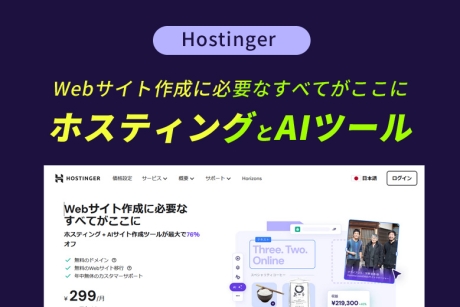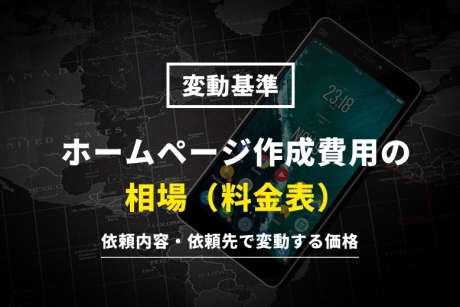2022.1.9|コーディング
CSSでボタン、ボックス、画像の角を丸くする方法

ボタン、ボックス、画像の角を丸くする場合は、HTMLとCSSのみで設定することができます。
CSSで設定する場合は、「border-radius」プロパティを使うことでボックスを角丸にすることができます。
今回は、CSSでボタン、ボックス、画像の角を丸くする方法を解説します。
本記事の内容
CSSでボタン、ボックス、画像の角を丸くする方法
「border-radius」は、左上、右上、右下、左下の順番に4つ角の大きさに「%」「em」「rem」「px」の値を使って調整できます。
「border-radius」は、「border」の指定が無くても設定できます。
1.角丸の基本的な使い方
「border-radius」の基本的な使い方は、ボタン、ボックス、画像に左上、右上、右下、左下の順番に値を設定します。
例
htmlコード
<div class="box1">
ボタン
</div>cssコード
.box1 {
width:500px;
height:300px;
border-radius:10px 10px 10px 10px;
background: #6cdeff;
}2.すべての角を同じ大きさで丸くする3つの方法
基本的な使い方としてすべての角を同じ大きさで丸くする場合は、3つの設定方法があります。
まとめて指定する設定や別々に設定することができます。
div {
border-radius: 10px;
}div {
border-radius: 10px 10px 10px 10px; /*左上 右上 右下 左下*/
}div {
border-top-left-radius: 10px; /*左上*/
border-top-right-radius: 10px; /*右上*/
border-bottom-right-radius: 10px; /*右下*/
border-bottom-left-radius: 10px; /*左下*/
}3.それぞれの角を別々の大きさに丸くする方法
それぞれの角を別々の大きさにする場合は、それぞれの「px」サイズを変更します。
例
cssコード
box2 {
width:500px;
height:300px;
margin:0 auto 5%;
border-radius: 10px 30px 50px 70px; /*左上 右上 右下 左下*/
background: #6cdeff;
}4.正円をつくる方法
角丸を応用すれば正円をつくることもできます。
「border-radius」で円をつくる場合は、border-radius: 50%;と4つ角を50%に指定します。
要素の高さや幅は同じサイズに指定します。
例
cssコード
.box3 {
width:300px;
height:300px;
margin:0 auto 5%;
border-radius: 50%;
background: #6cdeff;
}5.長丸をつくる方法
角丸を応用すれば長丸をつくることもできます。
「border-radius」で長丸をつくる場合は、border-radius: 100vh;と指定します。
例
cssコード
.box4 {
width:300px;
height:300px;
margin:0 auto 5%;
border-radius: 50%;
background: #6cdeff;
}6.花の形をつくる方法
角丸を応用すれば花の形をつくることもできます。
「border-radius」で長丸をつくる場合は、border-radius: 100vh;と指定します。
例
cssコード
.box5 {
width:300px;
height:200px;
margin:0 auto 5%;
border-radius:70px 0 70px 0;
background: #6cdeff;
}7.歪んだ丸をつくる方法
「border-radius」は、最大8つの値を指定できます。
「border-radius」の今まで4つ指定していたサイズの後に「/」を入れて指定をします。
例
cssコード
.box6 {
width:300px;
height:200px;
margin:0 auto 5%;
border-radius: 40% 80% 35% 65% / 50% 50% 70% 40%;
background: #6cdeff;
}まとめ
「border-radius」プロバティは、ボタンの要素で使われることが多いので、覚えておくとよいです。
「border-radius」を指定することで、画像やWebサイト全体を柔らかい雰囲気になりますね。
四角いボタンや四角いイメージで見せてしまうとWebサイトが少し硬いイメージとして見えてしまうので、柔らかく表現するには使いやすいです。